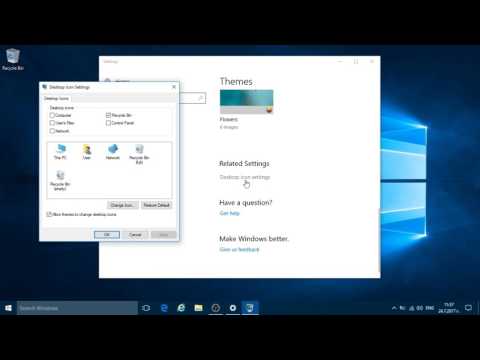Това wikiHow ви учи как да зададете софтуер за медиен плейър като опция за плейър по подразбиране за медиен формат на вашия Mac. Трябва да промените настройките на плейъра по подразбиране за всеки различен файлов формат, като MOV, AVI, MP3 и MP4.
Стъпки

Стъпка 1. Щракнете с десния бутон върху файла, който искате да отворите
Можете да промените медийния плейър по подразбиране за всеки аудио или видео файл на вашия Mac. Използвайте мишката или тъчпада, за да преместите курсора върху файла, и щракнете с десния бутон върху него, за да разгънете падащо меню с опции.

Стъпка 2. Щракнете върху Получаване на информация
Тази опция трябва да е в горната част на третия раздел в менюто с десен бутон. Ще се отвори нов прозорец с подробности за файла и формата на това видео.

Стъпка 3. Щракнете върху стрелката до Отвори с (за да разгънете менюто)
Ще се покаже стандартният медиен плейър за този тип файл. Ако панелът „Отваряне с“вече е отворен, можете да пропуснете тази стъпка, за да разширите менюто, тъй като щракването върху тази стрелка ще затвори панела само ако е отворен.

Стъпка 4. Щракнете върху изброения понастоящем плейър по подразбиране
Това ще подкани падащ списък със списъка с приложения, съвместими с вашия тип файл.
- Щракнете Други ако не виждате любимия си медиен плейър в списъка.
- Като алтернатива щракнете App Store в долната част на менюто, за да видите списък с наличния софтуер за изтегляне. Той ще отвори Mac App Store и ще изброи всички медийни плейъри, които ще възпроизвеждат, редактират или конвертират този файлов формат.

Стъпка 5. Изберете медиен плейър от списъка
Кликнете върху медийния софтуер, който искате да зададете като нов плейър по подразбиране за този файлов формат.

Стъпка 6. Щракнете върху Промяна на всички
Това ще промени избора на медиен плейър по подразбиране за всички файлове със същото разширение на файловия формат. Ще трябва да потвърдите действието си в изскачащо поле, като щракнете върху продължи.